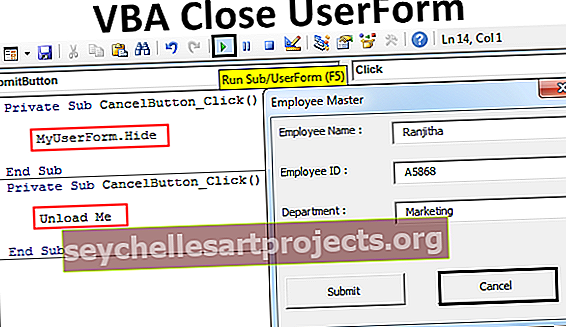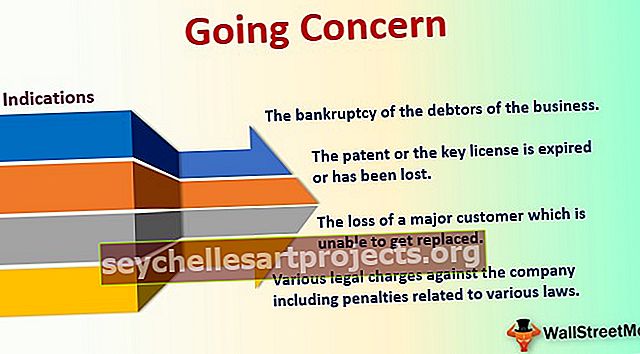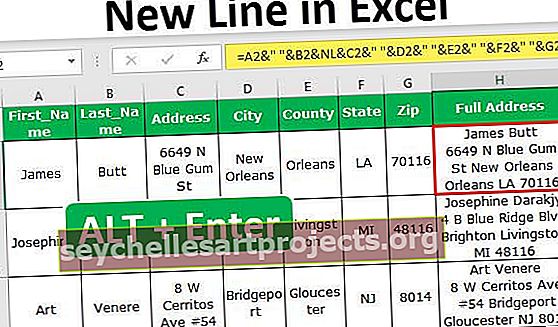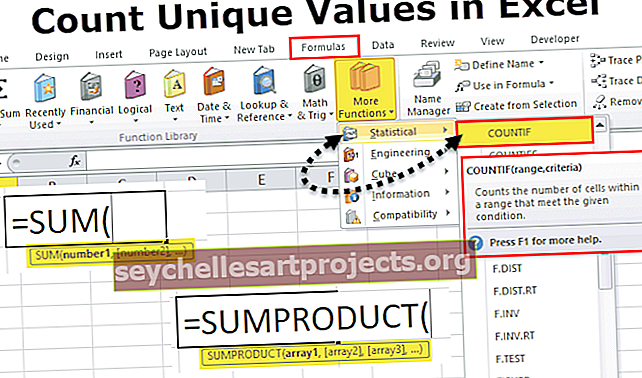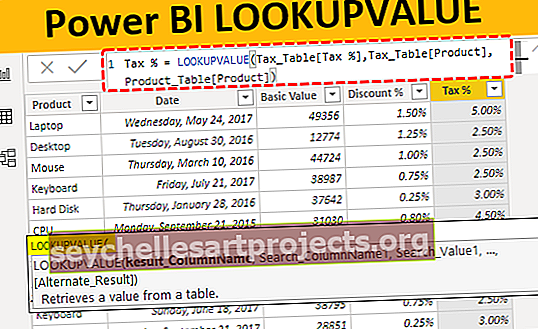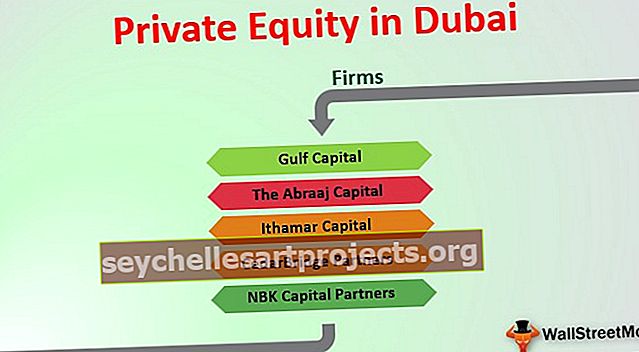Katkaise linkit Excelissä 2 tapaa katkaista ulkoiset linkit Excelissä
Kuinka katkaista ulkoiset linkit Excelissä?
Excel-laskentataulukossa on kaksi erilaista tapaa katkaista ulkoiset linkit. Ensimmäinen tapa on kopioida ja liittää arvomenetelmäksi, joka on hyvin yksinkertainen, ja toinen menetelmä on hieman erilainen, sinun on mentävä DATA-välilehdelle ja napsauttamalla Muokkaa linkkejä -vaihtoehtoa. Löydät vaihtoehdon katkaista linkki.
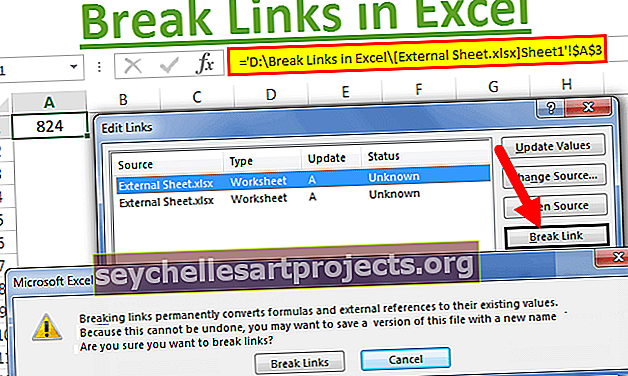
2 erilaista tapaa katkaista ulkoiset linkit Excelissä
Menetelmä # 1 - Kopioi ja liitä arvoina

Liitä nyt arvoina.

Täältä näet, että tämä arvo ei sisällä linkkejä. Se näyttää vain arvon.

Tapa # 2 - Muokkaa asetuksia -välilehti
Toinen menetelmä on hieman erilainen. Siirry DATA-välilehteen ja napsauta Edit Links.

Nyt näemme alla olevan valintaikkunan.

Täällä voimme nähdä kaikki käytettävissä olevat ulkoiset linkit. Voimme päivittää arvot, avoimen lähdekoodin tiedoston ja monia muita asioita. Kaikkien näiden lisäksi voimme myös rikkoa nämä linkit.
Napsauta tauko-linkkiä.

Heti kun napsautat Break Link -linkkiä, näet alla olevan valintaikkunan.

Kun katkaiset ulkoisen linkin Excelissä, emme voi palauttaa kaavoja. Emme siis voi kumota toimintoa, kun katkaiset linkin. Tämä on toisin kuin Pate Special -menetelmämme.
Jos haluat rikkoa kaikki linkit kerralla, sinun on valittava kaikki linkit ja napsautettava Katkaise linkit.
Muistettavaa / h3>
- Linkkien saaminen ulkoisiin lähteisiin Excelissä on vaarallinen asia.
- Kun olet rikkonut linkin Excelissä, et voi kumota toimintoa.
- Käyttämällä * .xl kattaa kaikenlaiset Tiedostotunnisteiden.